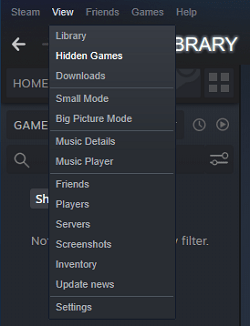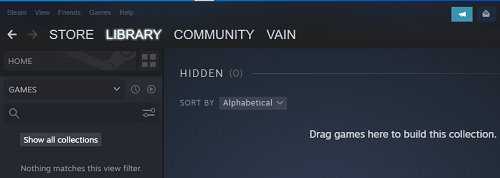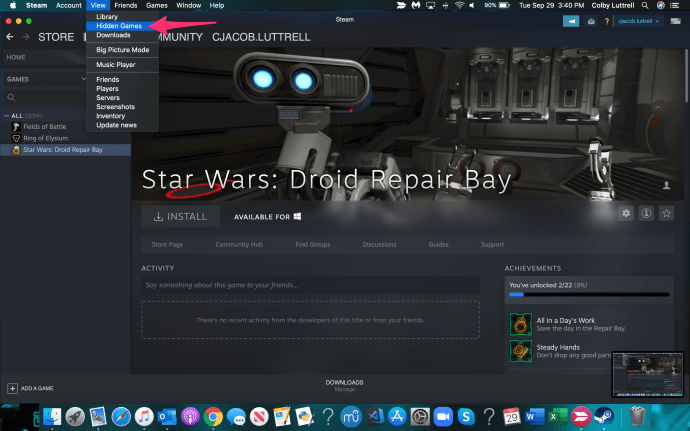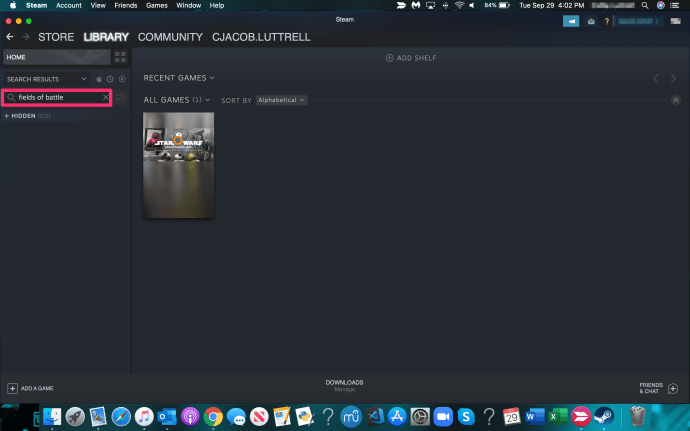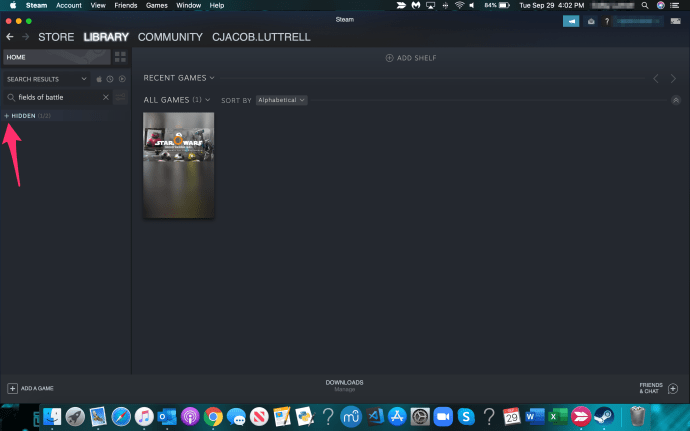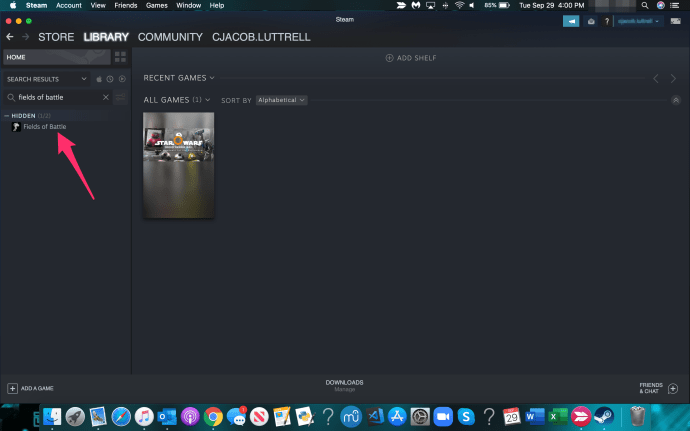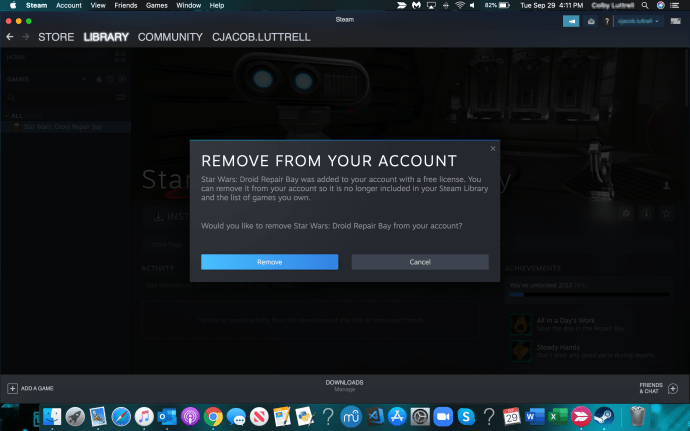Ако имате гомилу игара на свом Стеам налогу, не можете их све активно играти све време. У том случају, природно је да сакријете оне које више не играте. Али шта ако вас погоди носталгија и пожелите да се вратите на старе фаворите које сте преместили у скривени одељак?

Не брините, јер ће вам овај чланак показати како да видите скривене игре на свом налогу. Такође ћемо вам показати како да додате и уклоните игре на и са скривене листе.
Како погледати скривене игре
Без даљег одлагања, ево како да видите скривене игре на Стеам-у:
- Пријавите се на свој Стеам налог користећи своје акредитиве.
- Кликните на Поглед падајући мени у горњем левом углу почетне странице Стеам-а.
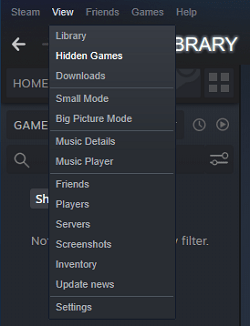
- Изаберите скривене игре.
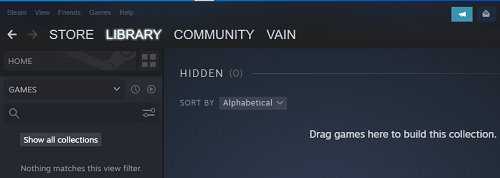
- Појавиће се листа свих ваших скривених игара.
Као што видите, колекција скривених игара функционише као и свака друга колекција игара на Стеам-у. Ове колекције су категорије игара које можете креирати да бисте своје игре организовали онако како желите. Категорија скривених игара није нова ствар. Постојао је на Стеам-у годинама, али већина људи није чула за њега.
Међутим, Валве је недавно преправио Стеам клијент и значајно је исполирао библиотеку игара, која сада изгледа елегантно. Цео клијент је сада много транспарентнији и лакши за коришћење.
Како сакрити/открити игре на Стеам-у
Ево водича за људе који још увек не знају како да користе функцију сакривања игре на Стеам-у:
- Покрените Стеам на рачунару.
- Кликните на Библиотека.

- Затим изаберите игру коју желите да сакријете.
- Кликните десним тастером миша на игру, изаберите Управљати и изабрати да Сакриј ову игру из падајућег менија.

Игра у питању ће се одмах померити на листу скривених игара. Ако желите, игру можете уклонити са ове листе у било ком тренутку:
- Покрените Стеам клијент.
- Кликните на Поглед.
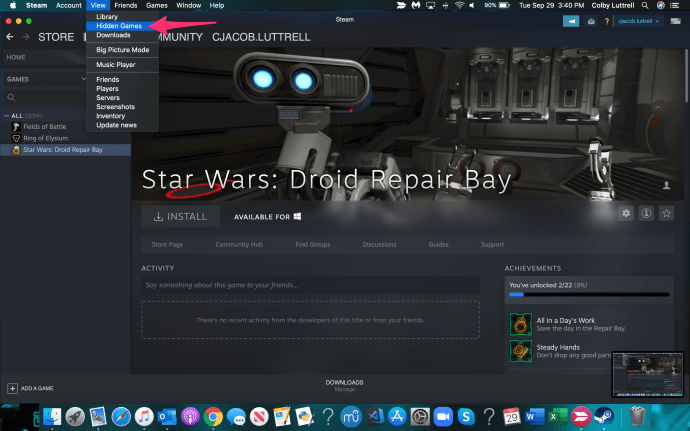
- Затим изаберите скривене игре.
- Изаберите игру коју желите да откријете.
- Притисните десни клик, а затим Управљати.

- На крају, изаберите Уклони из скривеног, и игра ће нестати са листе.

Алтернативни метод
Док смо петљали са свеже ажурираним Стеам клијентом, пронашли смо још један начин да приступимо вашим скривеним играма. То можете да урадите директно из библиотеке игара:
- Отворите Стеам.
- Кликните на Библиотека.

- Унесите назив скривене игре у поље за претрагу са леве стране, испод Почетна. Уверите се да је изабран мени Игре.
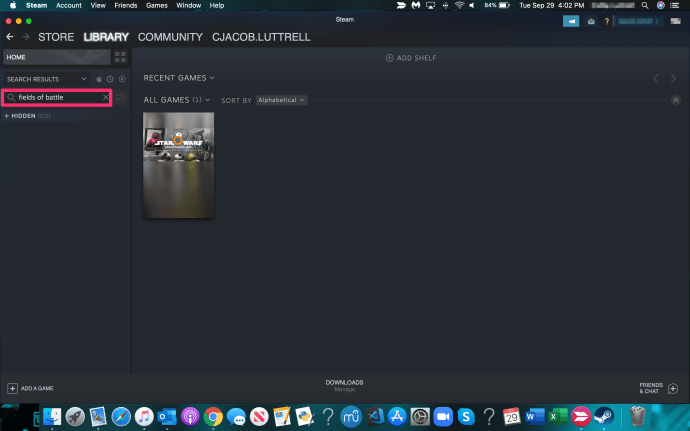
- Затим кликните на икону плус, лево од Скривено.
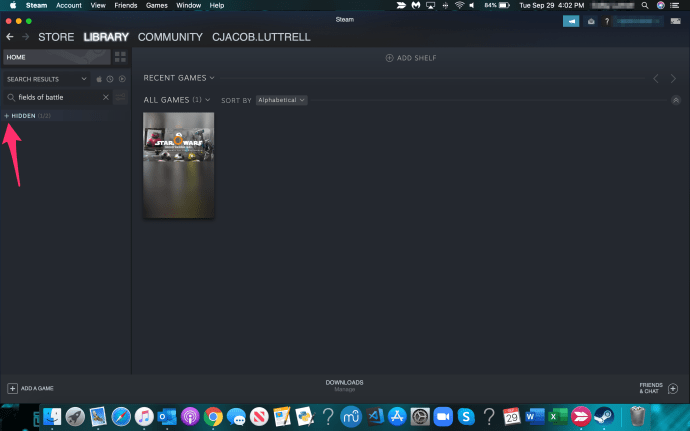
- Ваша игра би требало да се појави, као што је приказано у примеру испод.
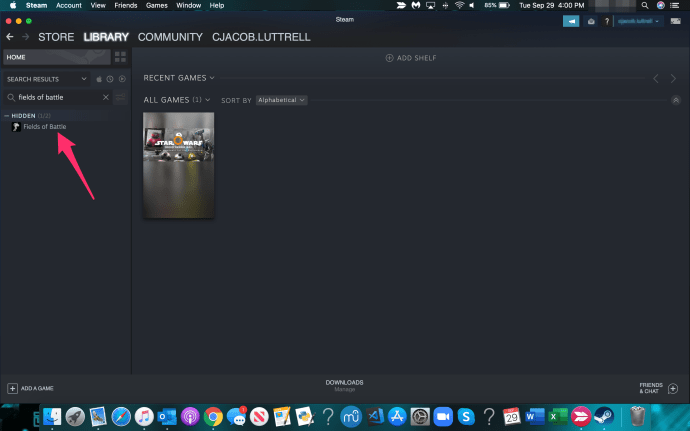
Овај метод је користан само ако се сећате имена игре коју сте сакрили. Техника која користи мени Поглед је и даље бољи избор у већини случајева.
Скривање није уклањање
Многи људи бркају скривање игара на Стеам-у са њиховим уклањањем. У било ком тренутку можете да приступите играма које сте сакрили. Можете их уклонити са скривене листе, инсталирати их и играти. Међутим, игре које избришете са свог налога су заувек изгубљене.
Једном када уклоните игру, нема повратка. Ево како да уклоните игру на Стеам-у:
- Пријавите се на Стеам.
- Кликните на Библиотека.

- Изаберите игру коју желите да уклоните.
- Затим кликните десним тастером миша на њега и притисните Управљај.

- На крају, изаберите Уклони са налога. Потврдите промпт који вас упозорава да ћете трајно изгубити игру.
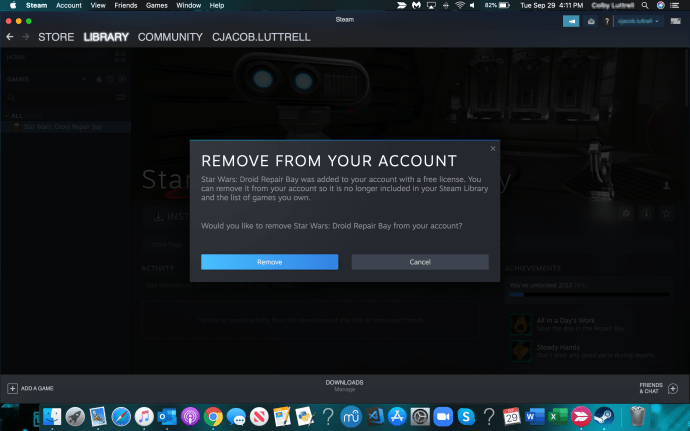
Приметићете да не можете да користите функцију уклањања у свим играма. Једна теорија је да можете уклонити само бесплатне игре које сте добили бесплатно путем Стеам промоција или других догађаја. Не можете да уклоните игре које сте платили или добили на поклон. Једини начин да их се решите је да их сакријете.
Далеко од очију, далеко од мисли
То су трикови које можете користити за преглед, додавање или уклањање игара са листе скривених игара на Стеам-у. Ова категорија је прави спас ако имате гомилу игрица које више не играте. Такође је корисно за колекционаре игара са огромним приватним библиотекама.
Да ли сте недавно пожелели да поново посетите своје старе фаворите и да их још једном покренете? Да ли сте успели да их откријете? Обавестите нас у одељку за коментаре испод.